Acer ASPIRE V5-171 – страница 13
Инструкция к Ноутбуку Acer ASPIRE V5-171
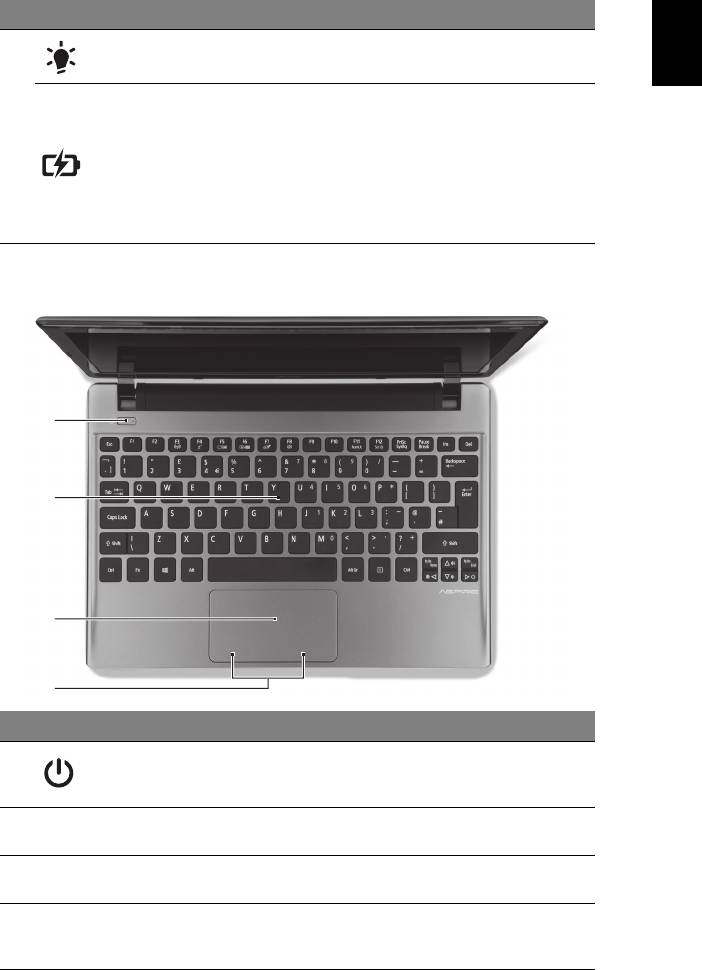
5
Ελληνικά
η
# Εικονίδιο Στοιχείο Περιγραφή
Ενδεικτική λυχνία
∆ηλώνει την κατάσταση τροφοδοσίας του
τροφοδοσίας
υπολογιστή.
∆ηλώνει την κατάσταση της µπαταρίας του
υπολογιστή.
5
1. Φόρτιση: Η ενδεικτική λυχνία κατά τη
Ενδεικτική λυχνία
φόρτιση της µπαταρίας µετατρέπεται σε
µπαταρίας
πορτοκαλί.
2. Πλήρως φορτισµένη: Η ενδεικτική λυχνία
είναι µπλε όταν ο υπολογιστής τροφοδοτείται
µε εναλλασσόµενο ρεύµα (AC).
Όψη πληκτρολογίου
1
2
3
4
# Εικονίδιο Στοιχείο Περιγραφή
Κουµπί /
Ενεργοποιεί και απενεργοποιεί τον
1
ενδεικτική λυχνία
υπολογιστή. ∆ηλώνει την κατάσταση
τροφοδοσίας
τροφοδοσίας του υπολογιστή.
Χρησιµοποιείται για την καταχώριση
2 Πληκτρολόγιο
δεδοµένων στον υπολογιστή.
Συσκευή κατάδειξης ευαίσθητη στην αφή που
3 Επιφάνεια αφής
λειτουργεί ως ποντίκι υπολογιστή.
Κουµπιά κλικ
Το κουµπιά, αριστερό και
δεξιό, λειτουργούν
4
(αριστερό και
σαν τα κουµπιά, αριστερό και δεξιό, του
δεξιό)
ποντικιού.
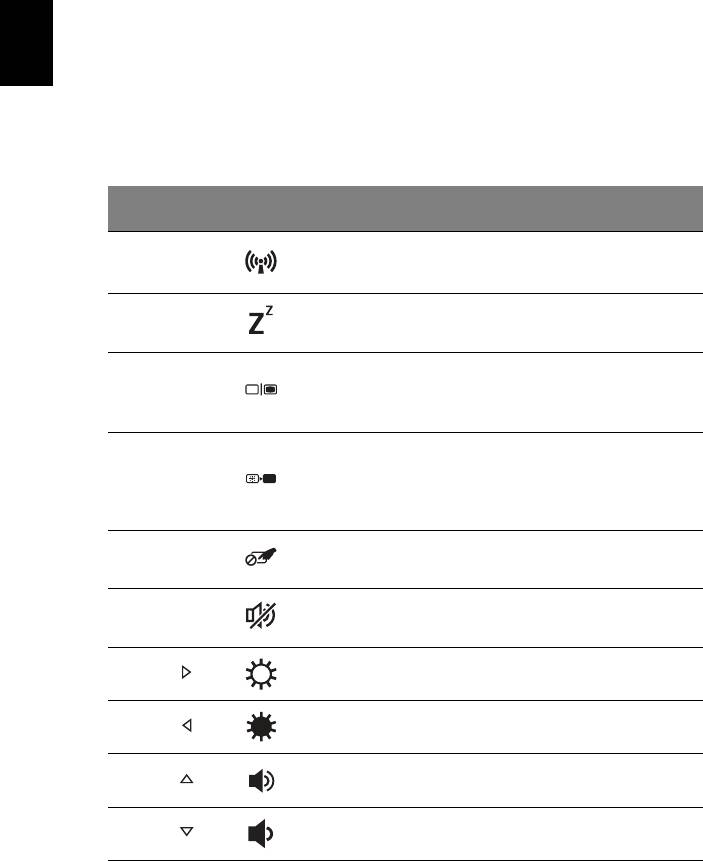
6
Ελληνικά
η
Πλήκτρα συντόµευσης
Ο υπολογιστής χρησιµοποιεί πλήκτρα συντόµευσης ή συνδυασµούς
πλήκτρων για πρόσβαση στα περισσότερα από τα στοιχεία ελέγχου του
υπολογιστή, όπως η φωτεινότητα οθόνης και η ένταση ήχου.
Για να ενεργοποιήσετε τα πλήκτρα συντόµευσης, πιέστε παρατεταµένα το
πλήκτρο <Fn> πριν πιέσετε το άλλο πλήκτρο του συνδυασµού πλήκτρων
συντόµευσης.
Πλήκτρο
Εικονίδιο Λειτουργία Περιγραφή
συντόµευσης
Ενεργοποιεί/απενεργοποιεί τις
<Fn> + <F3> Επικοινωνία
συσκευές επικοινωνίας του
υπολογιστή.
Θέτει τον υπολογιστή σε
<Fn> + <F4> Αναµονή
λειτουργία αναµονής.
Μεταγωγή της εξόδου οθόνης
Εναλλαγή
µεταξύ οθόνης απεικόνισης,
<Fn> + <F5>
οθόνης
εξωτερικού µόνιτορ (εάν υπάρχει)
ή και των δύο.
Απενεργοποιεί τον οπίσθιο
φωτισµό της
οθόνης απεικόνισης
<Fn> + <F6> Κενή οθόνη
για εξοικονόµηση ενέργειας.
Πιέστε οποιοδήποτε πλήκτρο για
επιστροφή.
Εναλλαγή
Ενεργοποιεί και απενεργοποιεί την
<Fn> + <F7>
Επιφάνειας Αφής
εσωτερική επιφάνεια αφής.
Ενεργοποιεί και απενεργοποιεί τα
<Fn> + <F8> Εναλλαγή ηχείων
ηχεία.
Αύξηση
Αυξάνει τη φωτεινότητα της
<Fn> + < >
φωτεινότητας
οθόνης.
Μείωση
Μειώνει τη φωτεινότητα της
<Fn> + < >
φωτεινότητας
οθόνης.
<Fn> + < >
Αύξηση
έντασης Αυξάνει την ένταση του ήχου.
<Fn> + < >
Μείωση έντασης Μειώνει την ένταση του ήχου.
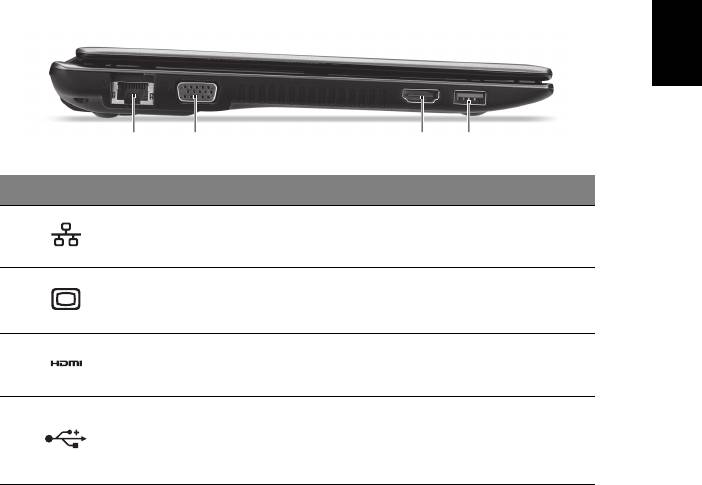
7
Ελληνικά
η
Αριστερή πλευρά
21 3 4
# Εικονίδιο Στοιχείο Περιγραφή
Θύρα Ethernet
1
Συνδέεται σε δίκτυο Ethernet 10/100.
(RJ-45)
Θύρα εξωτερικής
Συνδέεται σε συσκευή απεικόνισης
2
οθόνης απεικόνισης
(π.χ. εξωτερικό µόνιτορ, προβολέα LCD).
(VGA)
Υποστηρίζει συνδέσεις ψηφιακού βίντεο
3 Θύρα HDMI
υψηλής ανάλυσης.
Συνδέεται σε συσκευές USB.
Αν µια θύρα είναι µαύρη, είναι συµβατή µε
4 Θύρα USB
USB 2.0, ενώ αν είναι µπλε, είναι συµβατή
µε USB 3.0 (βλέπε
πιο κάτω).
Πληροφορίες για το USB 3.0
• Συµβατό µε USB 3.0 και παλαιότερες συσκευές USB.
• Για βέλτιστη απόδοση, χρησιµοποιείτε συσκευές µε πιστοποίηση
USB 3.0.
• Καθορίζεται από την προδιαγραφή USB 3.0 (SuperSpeed USB).
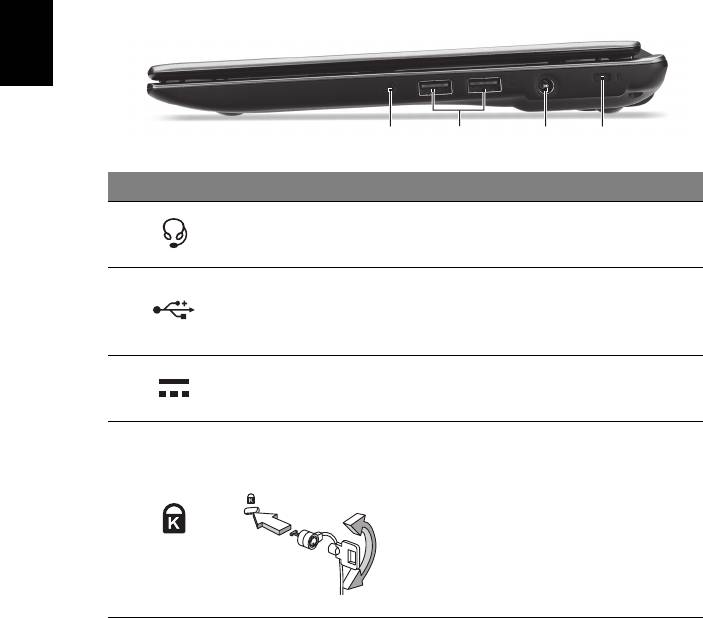
8
Ελληνικά
η
∆εξιά πλευρά
12 3 4
# Εικονίδιο Στοιχείο Περιγραφή
Βύσµα (τζακ) σετ
Συνδέεται σε συσκευές ήχου (π.χ. ηχεία,
1
µικροφώνου-
ακουστικά) ή σετ µικροφώνου-
ακουστικών/ηχείου
ακουστικών.
Συνδέεται σε συσκευές USB.
Αν µια θύρα είναι µαύρη, είναι συµβατή µε
2 Θύρα USB
USB 2.0, ενώ αν είναι µπλε, είναι συµβατή
µε USB 3.0.
Τζακ εισόδου
Συνδέεται σε
προσαρµογέα
3
συνεχούς ρεύµατος
εναλλασσόµενου ρεύµατος (AC).
(DC)
Συνδέεται σε λουκέτο ασφαλείας
Υποδοχή λουκέτου
υπολογιστή συµβατό µε Kensington.
τύπου Kensington
Σηµείωση: Τυλίξτε το καλώδιο της
κλειδαριάς ασφαλείας γύρω από ένα
αµετακίνητο αντικείµενο όπως ένα τραπέζι
4
ή το χερούλι ενός κλειδωµένου συρταριού.
Εισάγετε την κλειδαριά στην εγκοπή και
γυρίστε το
κλειδί για να ασφαλίσετε την
κλειδαριά. ∆ιατίθενται επίσης µερικά
µοντέλα χωρίς κλειδί.
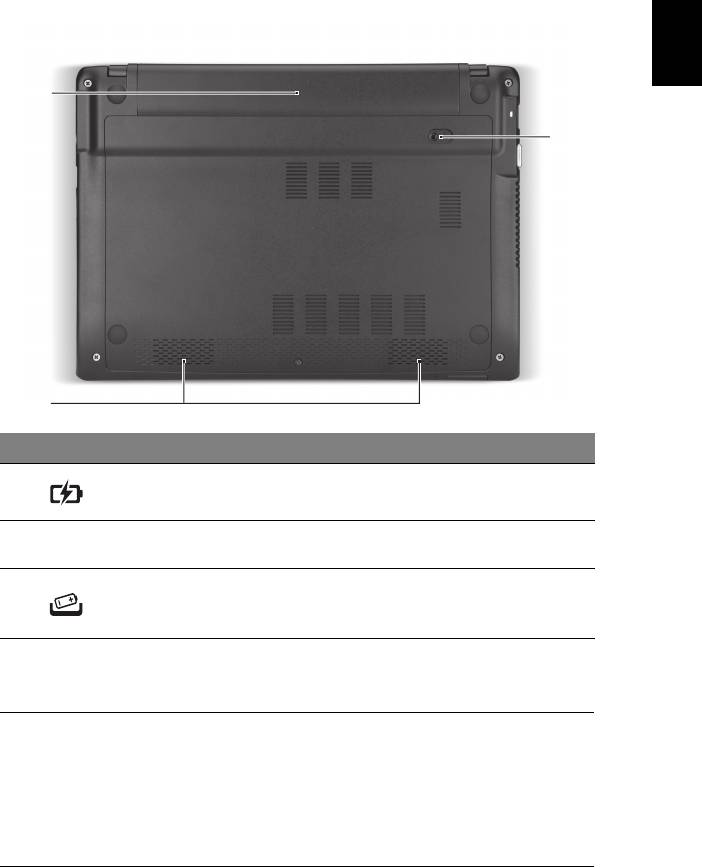
9
Ελληνικά
η
Όψη βάσης
1
3
2
# Εικονίδιο Στοιχείο Περιγραφή
Περιέχει το πακέτο µπαταρίας του
1 Φατνίο µπαταρίας
υπολογιστή.
Το αριστερό και το δεξί ηχείο παρέχουν
2 Ηχεία
στερεοφωνικό ήχο.
Μάνδαλο/λουκέτο
Απασφαλίζει τη µπαταρία για αφαίρεση.
3
απασφάλισης
Εισαγάγετε κατάλληλο εργαλείο στο
µπαταρίας
µάνδαλο και σύρετε για να απασφαλίσετε.
Περιβάλλον
• Θερµοκρασία:
• Λειτουργίας: 5°C έως 35°C
• Εκτός λειτουργίας: -20°C έως 65°C
• Υγρασία (άνευ συµπύκνωσης):
• Λειτουργίας: 20% έως 80%
• Εκτός λειτουργίας: 20% έως 80%
Part no.: NC.M3A11.01S
Ver.: 02.01.01
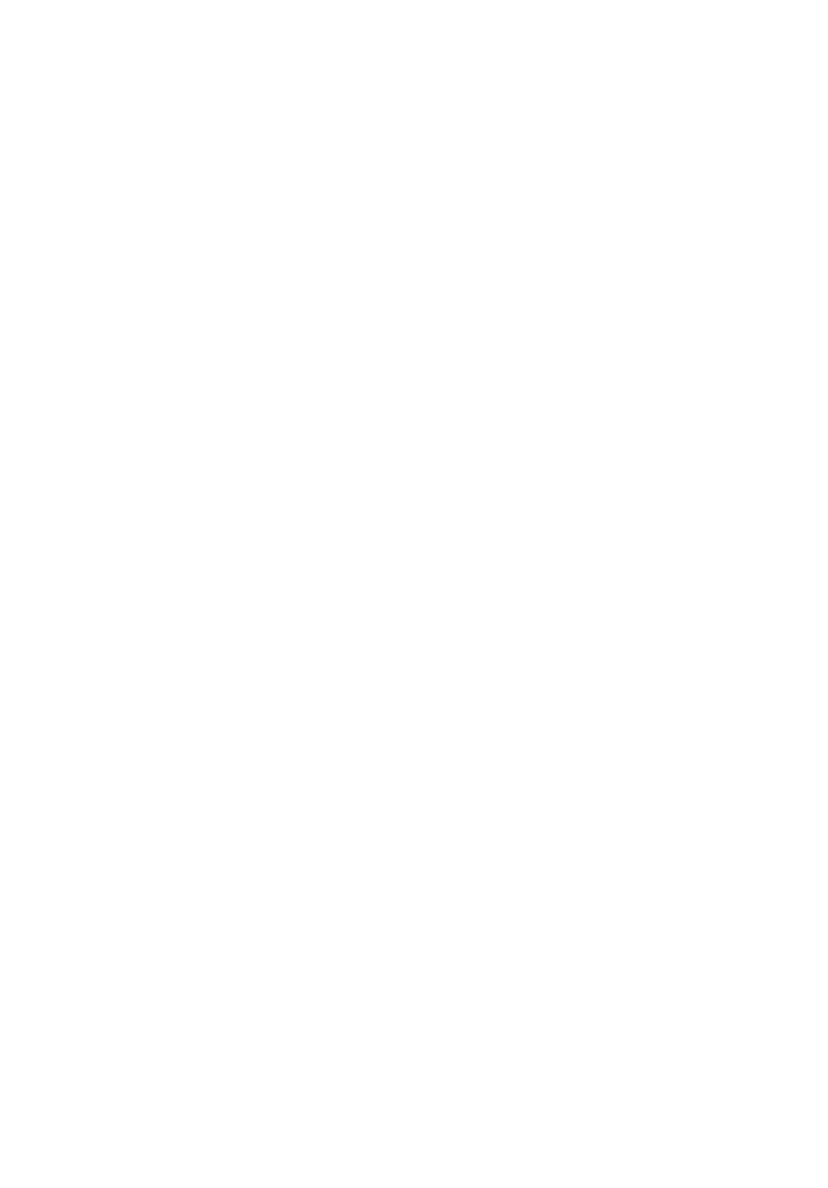
Aspire Dizüstü
Hızlı Başlama Kılavuzu
Ürün kaydı
Ürününüzü ilk kez kullanırken, hemen kayıt olmanız önerilir. Böylece aşağıdaki gibi bazı
faydalı yerlere erişim sağlayabileceksiniz:
• Eğitimli bir temsilciden hızlı hizmet alımı.
• Acer topluluğuna üyelik: promosyonlar alın ve müşteri anketlerine katılın.
• Acer'dan en yeni haberler.
Acele edin ve kaydolun, diğer avantajlar sizi bekliyor!
Nasıl kaydolursunuz
Acer ürününüzü kaydettirmek için lütfen www.acer.com'u ziyaret edin. Ülkenizi seçin,
ÜRÜN KAYDI'nı tıklatın ve verilen talimatları uygulayın.
Kurulum sırasında da ürününüzü kaydettirmeniz istenecek. Masaüstündeki Kayıt
simgesini de çift tıklatabilirsiniz.
Ürün kaydınızı aldıktan sonra güvenilir bir yerde saklamanız istenen bir onay epostası
alacaksınız.
Acer Aksesuarları Alma
Acer'ın garanti uzatma programı ve Dizüstü bilgisayar aksesuarlarının çevrimiçi satın
alınabileceğini size bildirmekten memnuniyet duyarız. store.acer.com adresindeki
çevrimiçi mağazamızı ziyaret edin ve aradıklarınızı bulun.
Acer mağazası kademeli olarak hizmete açılmaktadır ve maalesef bazı bölgelerde
kullanılamıyor olabilir. Lütfen ülkenizde ne zaman hizmet vereceğini görmek için sık
kontrol edin.
© 2012 Tüm Hakları Saklıdır.
Aspire Dizüstü Hızlı Başlama Kılavuzu
Bu değişiklik: 07/2012
Model numarası: ________________________________
Seri numarası: _________________________________
Satın alma tarihi: ________________________________
Satın alma yeri:
_________________________________

3
İlk şeyler ilk
Türkçe
Mobil bilgisayar ihtiyaçlarınızı karşılamak için tercihinizi Acer dizüstü
bilgisayardan yana yaptığınız için teşekkür ederiz.
Rehberleriniz
Acer dizüstü bilgisayarı kullanırken size yardımcı olması için bir dizi rehber
tasarladık:
İlk olarak ayar posteri bilgisayarınızı ayarlamanıza yardımcı olur.
Kullanım Kılavuzu, yeni dizüstü bilgisayarınızla ilgili yararlı bilgiler içerir.
Klavyeyi kullanma, Ses vs. gibi temel konular içermektedir.
Hızlı Başlama Kılavuzu size yeni bilgisayarınızın temel özelliklerini ve
işlevlerini tanıtır. Bilgisayarınızın, daha üretken olmanızı sağlamasına nasıl
yardımcı olabileceği ile ilgili daha fazla bilgi için lütfen Kullanım Kılavuzu.
Bu kılavuz; sistem işlevleri, veri kurtarma, geni
şletme seçenekleri ve sorun
giderme gibi konular üzerine detaylı bilgi içerir. Buna ek olarak
bilgisayarınızla ilgili garanti bilgileri, genel kuralları ve güvenlik uyarılarını
içerir. Bu, bilgisayarınıza önceden yüklenmiş şekilde PDF dosya biçiminde
gelmektedir. Ulaşmak için şu adımları izleyin:
1 Başlat'ta "Kullanım" yazın.
2 Acer Kullanım Kılavuzu’na tıklayın.

4
Acer dizüstü bilgisayarınızda bir gezinti
Bilgisayarınızı ayar posterinde gösterildiği gibi ayarladıktan sonra yeni Acer
dizüstü bilgisayarınızı tanıtmamıza izin verin.
Türkçe
Ön görünüm
1
2
3
4
5
# Simge Öğe Açıklama
Görüntülü iletişim için video kamera.
Video kameranın yanındaki bir ışık, video
1 Webcam
kameranın etkin olduğunu gösterir (yalnızca
seçilen modellerde).
2MikrofonSes kaydı için dahili mikrofon.
Sıvı Kristal Ekran (LCD), bilgisayar işlem
3Ekran
çıkışlarını görüntüler.
Secure Digital (SD), MultiMediaCard (MMC)
2’si bir arada kart
kartlarını kabul eder.
4
okuyucu
Not: Kartı çıkartmak/takmak için itin. Herhangi
bir zamanda sadece bir kart çalışabilir.
Güç göstergesi Bilgisayarın güç durumunu gösterir.
Bilgisayarın pil durumunu gösterir.
5
1. Şarj oluyor: Pil şarj olurken ışık kehribar
Pil göstergesi
renginde yanar.
2. Tamamen şarj oldu: AC modundayken
ışık mavi yanar.
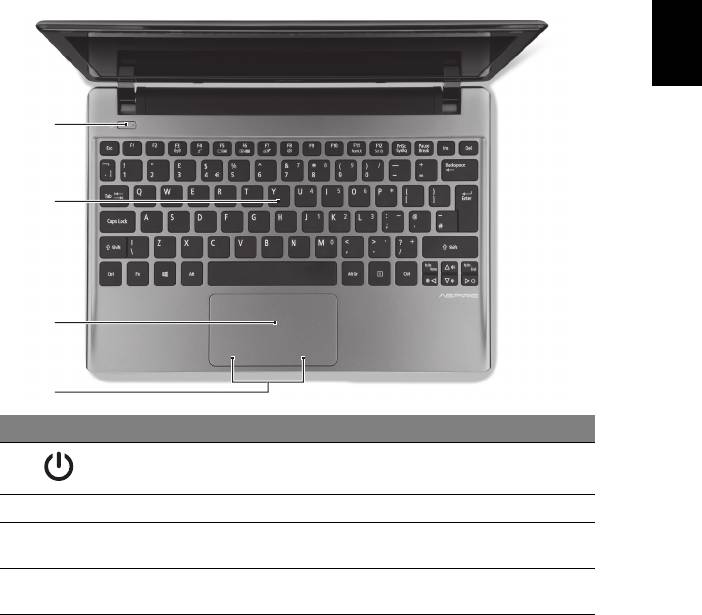
5
Klavye görünümü
Türkçe
1
2
3
4
# Simge Öğe Açıklama
Güç düğmesi /
Bilgisayarı açar ve kapatır. Bilgisayarın güç
1
göstergesi
durumunu gösterir.
2 Klavye Bilgisayarınıza veri girebilmek için.
Bilgisayar faresi gibi fonksiyonu olan,
3 Dokunmatik yüzey
dokunmaya duyarlı işaret aygıtı.
Tıklama tuşları
Sol ve sağ düğmeler, bilgisayar faresinin sağ
4
(sol ve sağ)
ve sol düğmeleri ile aynı işleve sahiptir.
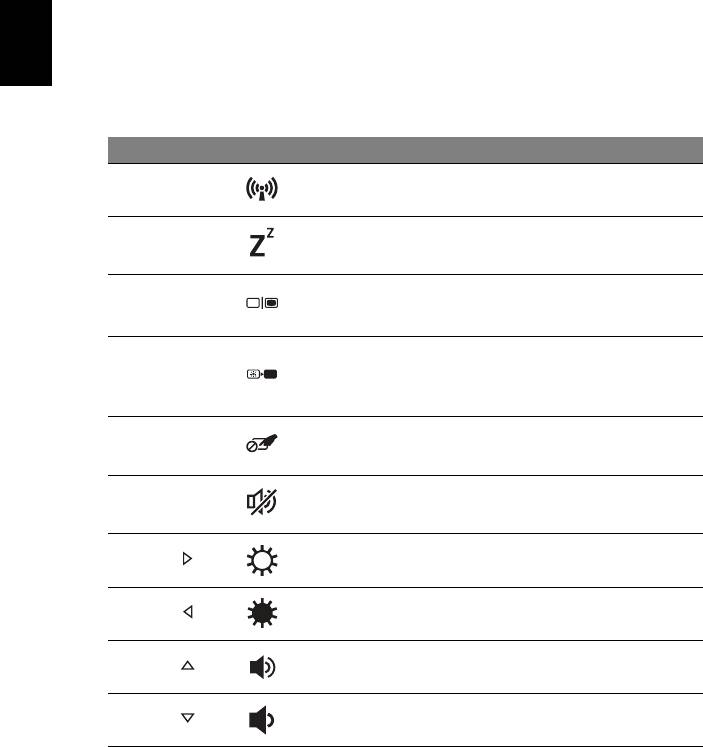
6
Kısayol Tuşları
Bilgisayarda, ekran parlaklı ğı ve ses çıkışı gibi bilgisayarın birçok
kontrolüne erişimin sağlanması için faydalı tuşlar yer almaktadır.
Türkçe
Kısayol tuşlarını etkinleştirmek için, kısayol tuş kombinasyonundaki diğer
tuşa basmadan önce <Fn> tuşuna basılı tutun.
Kısayol tuşu Simge İşlev Açıklama
Bilgisayarın iletişim aygıtlarını
<Fn> + <F3> İletişim
etkinleştirir/devre dışı bırakır.
<Fn> + <F4> Uyku Bilgisayarı Uyku moduna sokar.
Görüntü ekranı, harici monitör
<Fn> + <F5> Ekran değişikliği
(eğer bağlıysa) ve ikisi arasında
ekran çıktısını değiştirir.
Görüntü ekran arka ışığını, güçten
kazanmak için kapatır. Geriye
<Fn> + <F6> Ekran boş
dönmek için herhangi bir tuşa
basın.
Dokunmatik
Dahili dokunmatik yüzeyi açar ve
<Fn> + <F7>
yüzey değişikliği
kapatır.
Hoparlör
<Fn> + <F8>
Hoparlörleri açar ve kapatır.
değişikliği
<Fn> + < >
Parlaklığı artır Ekran parlaklığını artırır.
<Fn> + < >
Parlaklığı azalt Ekran parlaklığını azaltır.
<Fn> + < >
Ses aç Sesi artırır.
<Fn> + < >
Ses kapat Sesi azaltır.
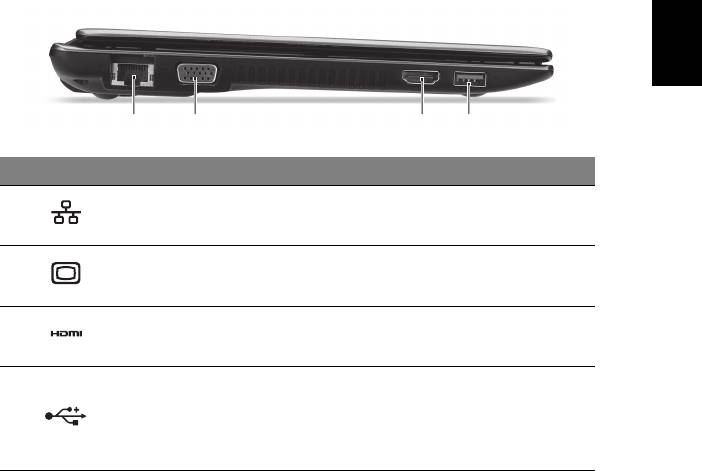
7
Sol görünüm
Türkçe
21 3 4
# Simge Öğe Açıklama
1 Ethernet (RJ-45) portu Ethernet 10/100-temelli ağa bağlar.
Harici görüntü (VGA)
Bir görüntü aygıtına bağlar (örneğin, harici
2
portu
monitör, LCD projektör).
Yüksek çözünürlüklü dijital video
3 HDMI portu
bağlantılarını destekler.
USB aygıtlarına bağlanır.
Eğer bağlantı noktası siyahsa, USB 2.0
4 USB bağlantı noktası
uyumludur, bağlantı noktası maviyse aynı
zamanda USB 3.0 uyumludur
(aşağıya bakın).
USB 3.0 hakkında bilgi
• USB 3.0 ya da daha önceki aygıtlarla uyumludur.
• En iyi performans için USB 3.0 onaylı cihazlar kullanın.
• USB 3.0 (SuperSpeed USB) spesifikasyonları tarafından
tanımlanmı ştır.
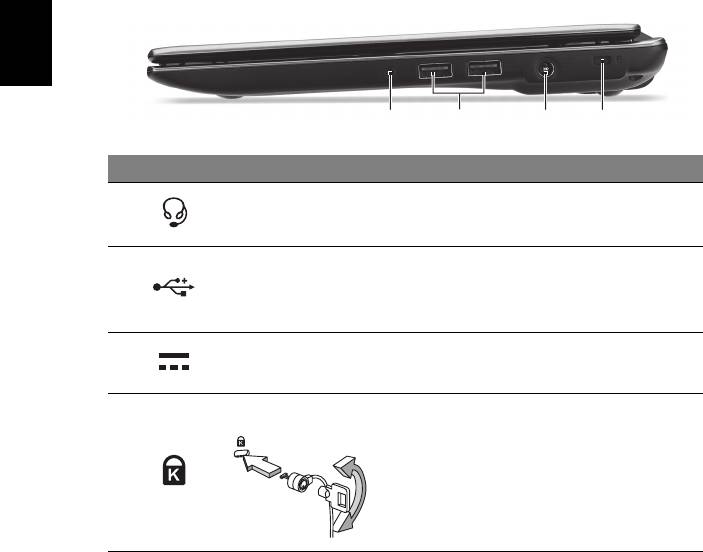
8
Sağ görünüm
Türkçe
12 3 4
# Simge Öğe Açıklama
Ses aygıtlarına (örneğin, hoparlörler,
1 Kulaklık / hoparlör jakı
kulaklıklar) ya da mikrofonlu kulaklıklara
bağlanır.
USB aygıtlarına bağlanır.
Eğer bağlantı noktası siyahsa, USB 2.0
2 USB bağlantı noktası
uyumludur, bağlantı noktası maviyse aynı
zamanda USB 3.0 uyumludur.
3 DC-in jakı AC adaptöre bağlanır.
Kensington-uyumlu bilgisayar güvenlik
Kensington kilit yuvası
kilidine bağlar.
Not: Bilgisayar güvenlik kilidi kablosunu,
masa ya da kilitli bir çekmecenin tutacağı
4
gibi hareket etmeyen bir nesnenin etrafına
dolayın. Kilidi çentiğe sokun ve kilidi
kapamak için anahtarı çevirin. Anahtarsız
modeller de mevcuttur.
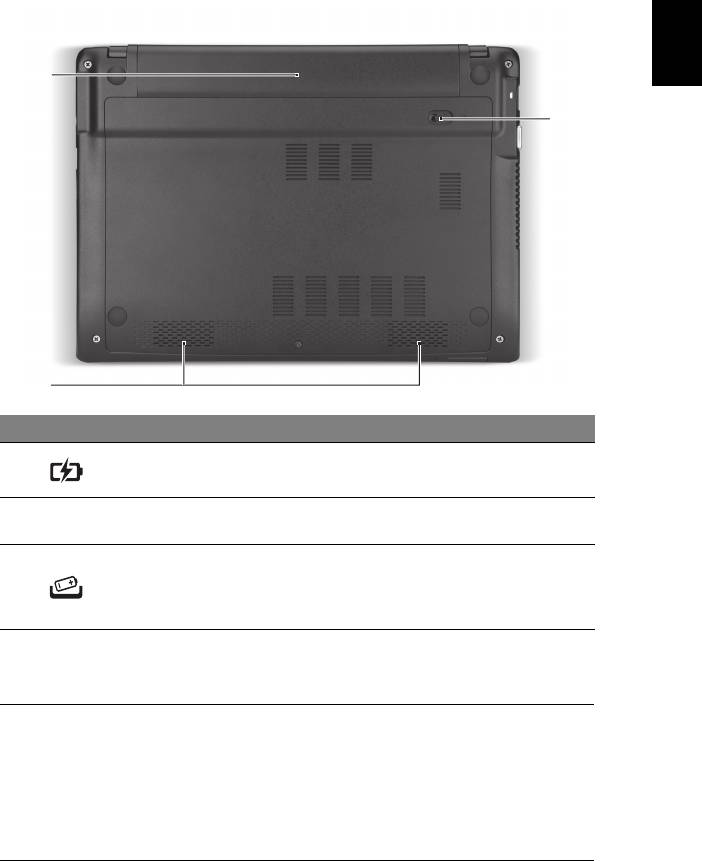
9
Alt görünüm
Türkçe
1
3
2
# Simge Öğe Açıklama
1 Pil bölmesi Bilgisayar pil takımının yeridir.
Sol ve sağ hoparlörler stereo ses çıkışı
2 Hoparlörler
verir.
Çıkartılabilmesi için pili serbest duruma
Pil çıkarma
getirir.
3
mandalı/kilidi
Mandala uygun bir alet takın ve kaydırarak
açın.
Ortam
• Sıcaklık:
• Çalışma: 5°C ila 35°C arasında
• Çalışmadığı durumda: -20°C ila 65°C arasında
• Nem (yoğunlaşmayan):
• Çalışma: %20 ila %80 arasında
• Çalışmadığı durumda: %20 ila %80 arasında
Part no.: NC.M3A11.02W
Ver.: 02.01.01
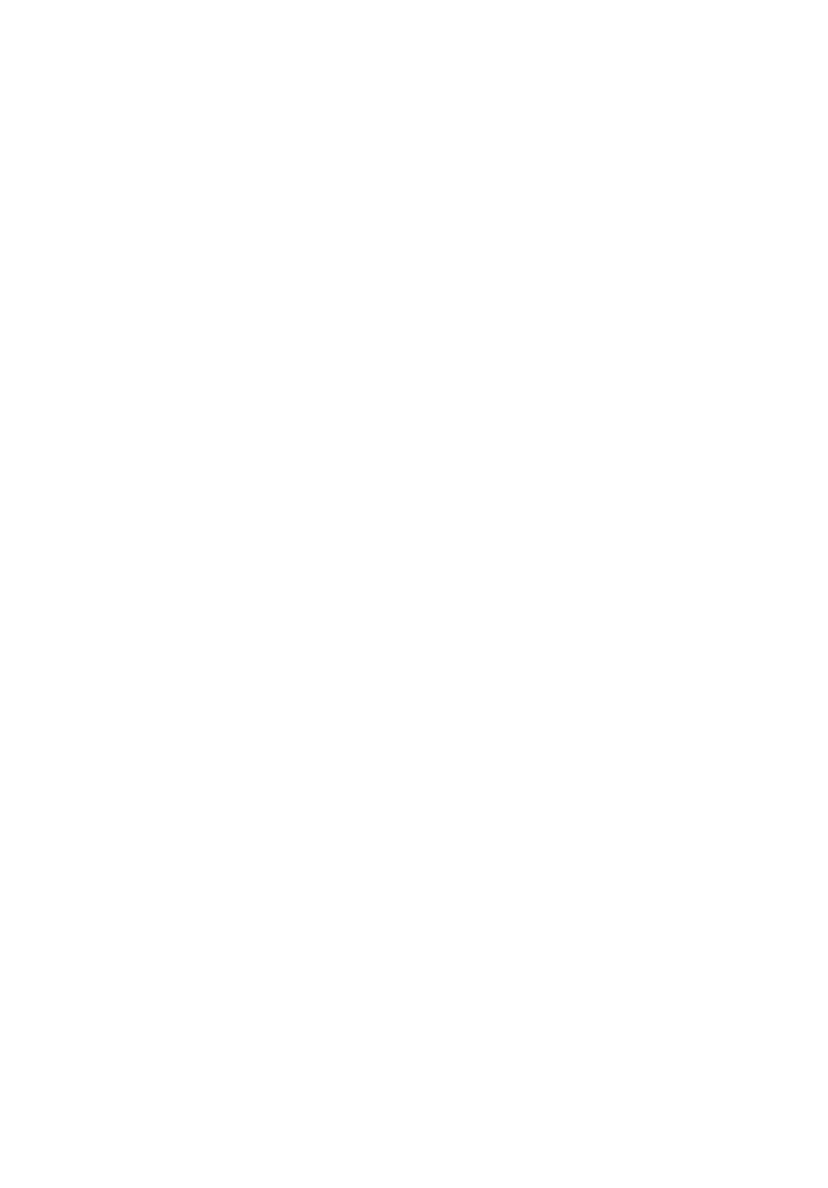
Aspire 노트북
빠른 시작 설명서
제품 등록
제품을 처음 사용할 때 즉시 등록하는 것이 좋습니다. 제품을 등록하면 다음과 같은 혜택을
받을 수 있습니다 :
• 교육받은 전문가의 빠른 서비스 .
• Acer 커뮤니티 회원 자격 부여 : 홍보자료 수신 및 고객 설문 조사 참여 .
• Acer 로부터 최신 뉴스 수신 .
서둘러 등록하십시오 . 이 외에도 많은 혜택이 기다리고 있습니다 !
등록 방법
Acer 제품을 등록하려면 www.acer.com 을 방문하십시오 . 국가를 선택하고 제품 등록을
클릭한 다음 간단한 지침을 따릅니다 .
설치 과정에서도 제품 등록 메시지가 나타나며 , 바탕화면에서 등록 아이콘을 두번 클릭할
수도 있습니다 .
제품 등록이 접수된 후 중요한 데이터가 포함된 확인 전자 메일을 보내드립니다 . 이를 안전
한 곳에 보관해야 합니다 .
Acer 액세서리 구하기
Acer 의 보증 연장 프로그램과 노트북 액세서리를 온라인에서 이용할 수 있게 되었음을 알
려드리게 되어 기쁩니다 . 당사 온라인 쇼핑몰 store.acer.com 을 방문하여 귀하에게 필요
한 것을 검색하십시오 .
Acer 스토어는 점진적으로 출시 중이며 , 불행히도 일부 지역에서는 사용하지 못할 수도 있
습니다 . 거주 중인 국가에서 사용 가능한지 정기적으로 확인해 보십시오 .
© 2012 모든 권리 보유 .
Aspire 노트북 빠른 시작 설명서
이 버전 : 07/2012
모델 번호 : ___________________________________
일련 번호 : ___________________________________
구입 날짜 : ___________________________________
구입 장소 : ___________________________________

3
사용 전 유의 사항
한
Acer 노트북을 선택해주셔서 감사합니다 . 이 노트북이 귀하의 모바일 컴퓨
국
팅 요구를 충족시켜 드릴 것입니다 .
어
제공되는 설명서
Acer 노트북을 사용하는 데 도움을 줄 수 있는 여러 설명서가 제공됩니다 .
설치 포스터는 컴퓨터 설정을 시작하는 데 유용합니다 .
사용 설명서에는 새로 구입한 노트북과 관련된 유용한 정보가 들어 있습니
다 . 이 설명서에서는 키보드 사용 , 오디오 등과 같은 기본적인 주제를 다룹
니다 .
빠른 시작 설명서에서는 새 컴퓨터의 기본 특징 및 기능을 소개합니다 . 컴
퓨터를 좀더 생산적으로 활용하는 방법에 대한 자세한 내용은 사용 설명서
를 참조하십시오 . 이 설명서에서는 시스템 유틸리티 , 데이터 복구 , 확장 옵
션 및 문제 해결과 같은 주제를 자세하게 설명합니다 . 또한 노트북에 대한
일반 규정과 안전 주의 사항 및 보증 정보가 포함되어 있습니다 . 이 설명서
는 PDF (Portable Document Format) 파일로 제공되며 노트북에 이미 설치
되어 있습니다 . 다음
단계에 따라 설명서에 액세스할 수 있습니다 .
1
시작
에서 "User" 를 입력합니다 .
2 Acer 사용 설명서를 클릭합니다 .

4
Acer 노트북 둘러보기
한
국
설치 포스터에 설명된 대로 컴퓨터를 설정했으면 이제 새 Acer 노트북을 살
어
펴볼 차례입니다 .
앞 모습
1
2
3
4
5
#
아이콘 항목 설명
비디오 통신용 웹 카메라입니다 .
1
웹캠
웹캠
옆의
불빛은
웹캠이
작동
중임을
나타냅
니다
(
선택된
모델에만
해당
).
2
마이크
소리를 녹음할 수 있는 내부 마이크입니다 .
LCD ( 액정 디스플레이 ) 라고도 하며 , 컴퓨터
3
화면
출력을 표시합니다 .
Secure Digital (SD), MultiMediaCard (MMC)
를 사용할 수 있습니다 .
멀티 (2 종 ) 카드
4
판독기
참고
:
카드를
눌러
제거
또는
설치합니다
.
카드를
한
번에
하나만
사용할
수
있습니다
.




